Win10电脑的一些安装提示
来源:高中英语教学交流网
发布时间:2018-12-03 11:06:00
查看次数:
14. 桌面文件路径改到其他盘
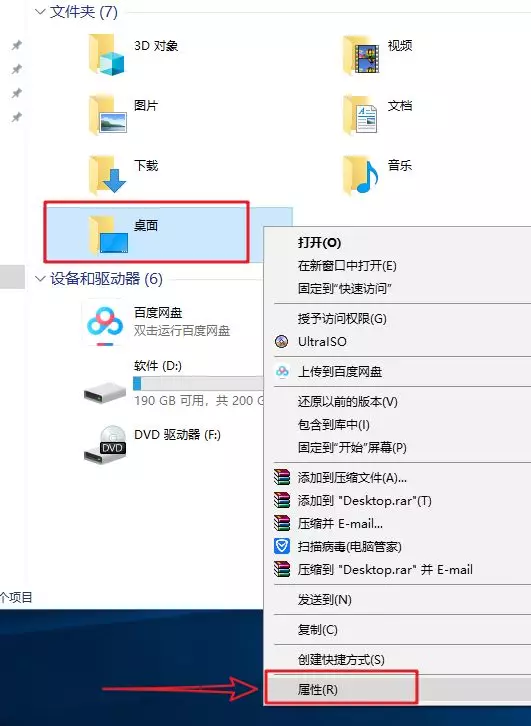
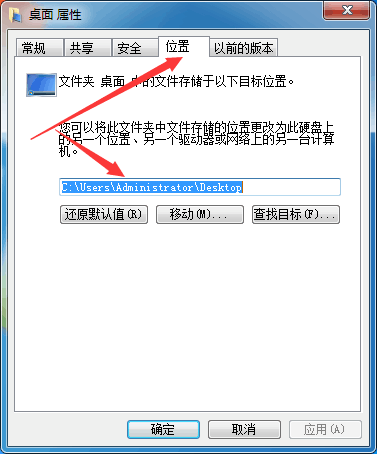
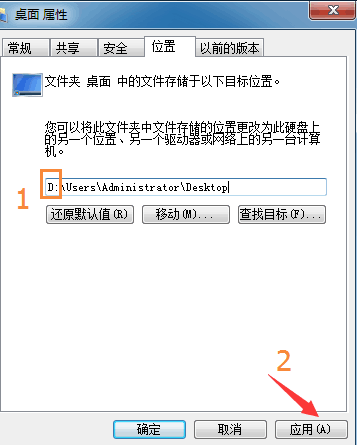
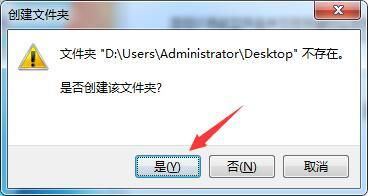
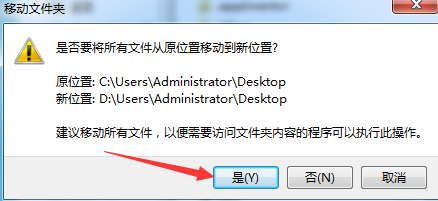
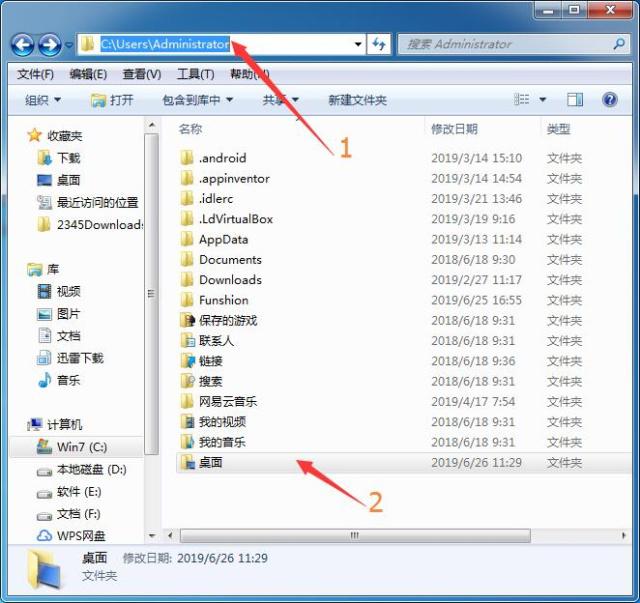
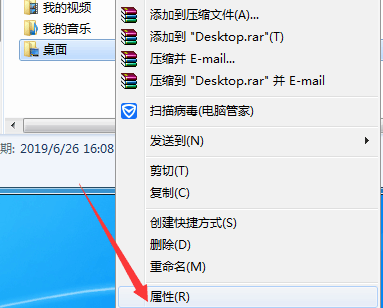
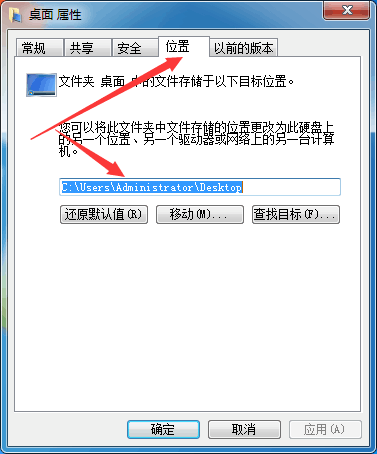
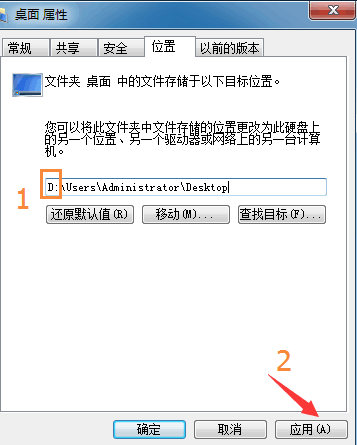
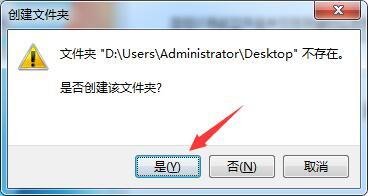
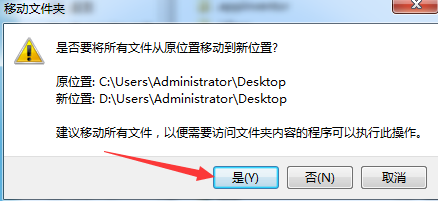
win10系统更改桌面路径方式
1.在桌面上找到【此电脑】将其打开,此时能看到这面的界面,找到【桌面】右键点击打开【属性】。
此时会看到下面的窗口,小编这里用的是win7下截的图,win10下也是一样的。
2.找到【位置】然后看到下面的路径。
3.将鼠标移至下面的路径,将路径最开始的盘符【C】改成其他非c分区,当然要保证电脑上有该分区。
4.修改完成后点击【应用】。
5.此时会出现下面的提示,选择【是】。
6.接着会出现是否移动所有文件的提示,点击【是】。
至此,我们就顺利的将桌面的文件成功的转移到D盘了,以后就可以放心的将文件放在桌面上了。
说完了WIN10,我们来看一看win7,其实也就是打开桌面属性时候有不同而已。
win7系统更改桌面路径方式
在桌面上找到【计算机】。在系统盘(C盘)找到用户文件夹,在自己用户名的文件夹下找到桌面文件夹。默认路径为C:\Users\Administrator\Desktop 其中[Administrator]为自己的默认用户名
2.右键点击【桌面】打开【属性】,与win10系统的不同之处只在这里。
3.找到【位置】然后看到下面的路径。
4.将鼠标移至下面的路径,将路径最开始的盘符【C】改成其他非c分区,当然要保证电脑上有该分区。
5.修改完成后点击【应用】。
6.此时会出现下面的提示,选择【是】。
7.接着会出现是否移动所有文件的提示,点击【是】。
至此,我们就顺利的将桌面的文件成功的转移到D盘了,以后就可以放心的将文件放在桌面上了。win7和win10系统的区别仅仅是在打开桌面的【属性】并找到【位置】的方式有些许差异,其他的操作都是一样一样的。